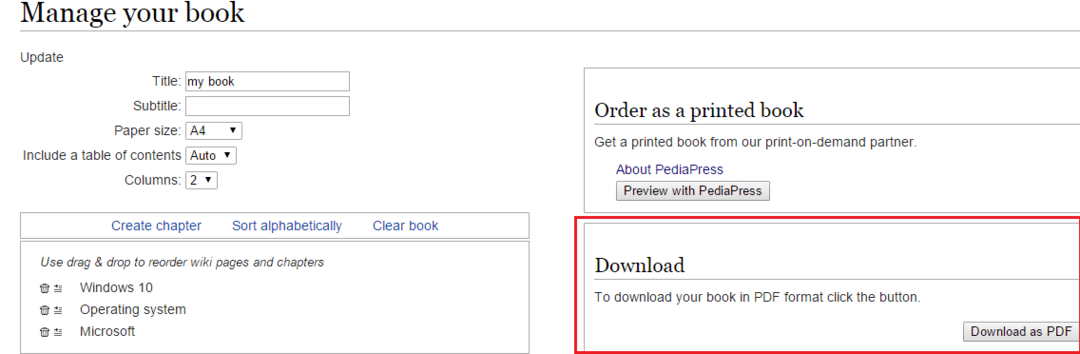Wiki betekent in het Hawaïaans 'snel' en deze snel door gebruikers bewerkte encyclopedie is tegenwoordig de grootste kennisbron op aarde. Je zoekt naar iets verdomds op Google, 70% kans is dat je op een pagina van wikipedia terechtkomt. We gebruiken het elke dag, naar keuze of via google, onbedoeld. Wikipedia is echt een democratische kennisbaan op internet. Laten we in dit artikel eens kijken wat de meest verbazingwekkende geheime wikipedia-tips en -trucs zijn die je waarschijnlijk nog niet kent.
Gebruik Wikipedia Dichtbij om iets te vinden over de plaats die je bezoekt of waar je onlangs bent verhuisd
Met deze truc kun je meer te weten komen over de plek die je nu bezoekt. Bezoek deze url – https://en.wikipedia.org/wiki/Special: In de buurt om artikelen rond de huidige plaats te vinden. Het zal u in eerste instantie vragen om wiki uw locatie te laten weten. Bevestig het maar. Blader nu door de belangrijkste feiten, plaatsen of belangrijke info rond de plaats.
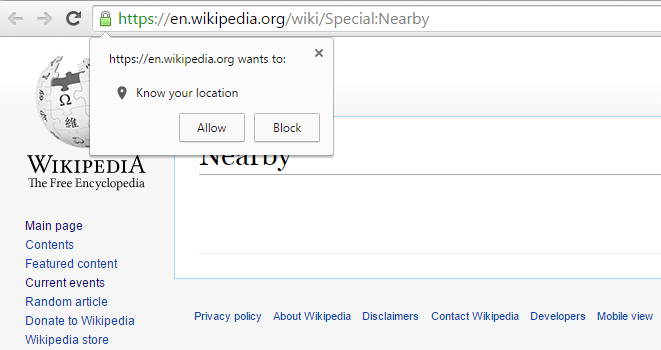
Gebruik eenvoudige wikipedia voor een eenvoudigere versie van de wikipedia-artikelen
Deze wiki-truc maakt het browsen op wikipedia eenvoudiger met een kleine url-hack. Je bent niet de enige die geïrriteerd is door de over complexe jargon gevulde informatie die op wikipedia wordt gepresenteerd. Als u een eenvoudigere versie van het artikel wilt gebruiken, gaat u naar: http://simple.wikipedia.org
Ook wanneer u door een artikel bladert, kunt u gewoon vervangen en met gemakkelijk. U krijgt een veel helder en gemakkelijk te begrijpen artikel.

U kunt het verschil tussen deze twee artikelen op wikipedia controleren.
Wikipedia-artikel op wikipedia en Wikipedia-artikel op eenvoudige wikipedia
Download het artikel als pdf om later te lezen
Klik gewoon op de downloaden als pdf link en je krijgt een pdf-versie van het artikel op een geordende manier. Je kunt dit gedownloade boek gemakkelijk lezen op je Kindle of mobiele apparaat. Dus als je het artikel later en zelfs offline wilt lezen, download die artikelen dan als pdf en sla het op op je apparaat.
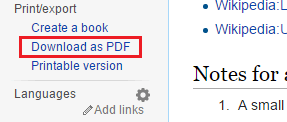
Download de hele wikipedia en bewaar deze op uw pc voor offline gebruik
Ja, het is mogelijk. U kunt de hele wikipedia downloaden op uw computer en deze zelfs gebruiken als er geen internet is. De bestandsgrootte is ongeveer 10 GB.
Bezoek deze link om de volledige website te downloaden: http://www.kiwix.org/wiki/Main_Page
U kunt hier ook Wiktionary, Wikiquote en andere wiki-projectwebsites downloaden.
Gebruik wikipedia om de kennis over evenementen te vergroten
U kunt op wikipedia naar een bepaalde maand zoeken om de reeks gebeurtenissen in die bepaalde maand te bekijken.

U kunt ook bladeren Wikipedia Actuele gebeurtenissen om door de actualiteit te bladeren.
Lees een willekeurig wikipedia-artikel
Bezoek deze link https://en.wikipedia.org/wiki/Special: Willekeurig om een willekeurig artikel van Wikipedia te lezen.
Je kunt het ook instellen als startpagina in je browser om een willekeurig artikel van wikipedia te lezen, elke keer dat je de browser opent.
Wikipedia gebruiken als vertaalhulpmiddel
Dit is een van de meest bruikbare wikipedia-trucs voor zover ik weet. Als u het moeilijk vindt om de vertaling van een woord in een taal te vinden. Zoek die term gewoon op wikipedia en selecteer vervolgens de taal in de linkerzijbalk om de vertaling te kennen.
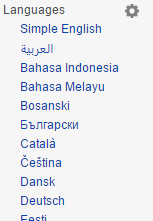
Maak een boek van wikipedia door belangrijke artikelen te combineren
U kunt eenvoudig een boek maken van wikipedia met coole indexpagina's en gestructureerde inhoud. Volg hiervoor deze eenvoudige stappen.
Stap 1 # Klik eerst op maak een boek link in de linkerzijbalk.
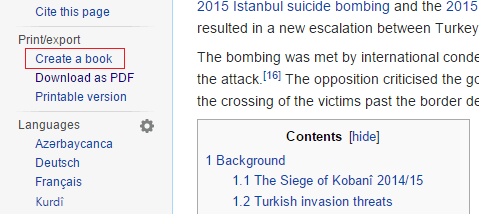
Stap 2# Nu op de volgende pagina Klik op start boek maker Knop.
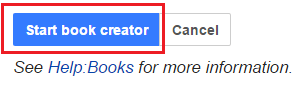
Door te klikken ga je naar het artikel waar je eerder was. Maar wacht, er is een menu voor het maken van boeken zichtbaar bovenaan het artikel, zoals weergegeven in de onderstaande afbeelding.
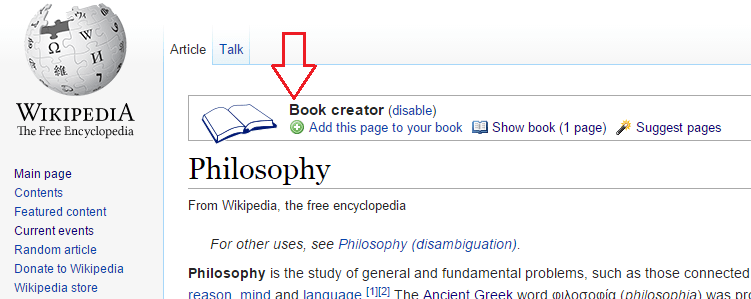
Stap 3# Als u dit artikel nu aan uw boek wilt toevoegen, klikt u op voeg deze pagina toe naar je boek. Als dat niet het geval is, ga dan naar een ander artikel dat u aan uw boek wilt toevoegen. Dit menu voor het maken van boeken staat altijd bovenaan zodat je die pagina aan het boek kunt toevoegen. U kunt ook op pagina's voorstellen klikken. Als u hierop klikt, verschijnt een gerelateerde reeks artikelen als een lijst, zodat u ze desgewenst aan uw boek kunt toevoegen.
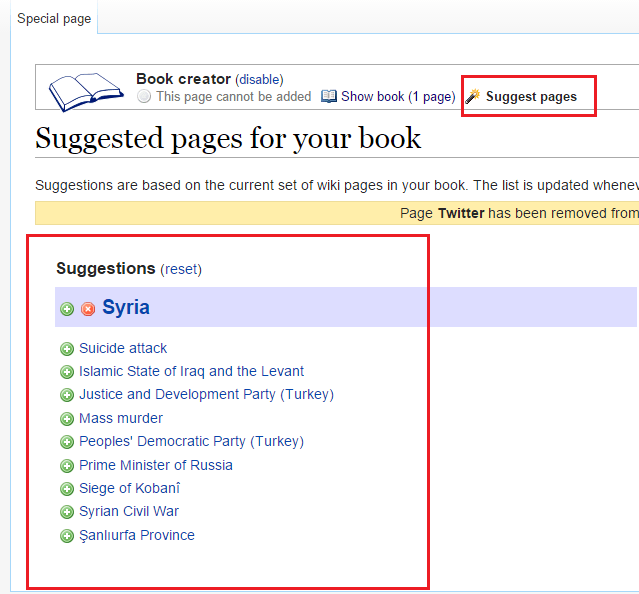
Stap 4# Als u klaar bent, klikt u gewoon op boek weergeven om het boek af te ronden.